统信UOS助手是可以实现电脑与安卓手机电脑与电脑之间互联互传的高效办公工具
感谢本站网友 菜鸟N号 的线索投递!
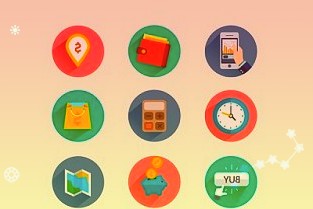
统信软件近期发布了「统信 UOS 小助手」传文件,可让工作效率翻倍,带来高效传输协作无间的体验。
简单来说,统信 UOS 助手是可以实现电脑与安卓手机,电脑与电脑之间互联互传的高效办公工具。
本站获悉,统信 UOS 助手支持「无线投送」和「我的手机」两个功能:
01「无线投送」,一键搞定
现在我们办公,往往不止一台设备每次出差或回家办公,就要在公司电脑,家里电脑,手机,平板等来回传输同步工作文件,步骤低效且耗时
但在统信 UOS 中,电脑和电脑间互传文件,点击文件右键即可使用「无线投送」功能,一键搞定:
-
电脑发文件到电脑:在同一网段下或登录同一 Union ID,就可从电脑发文件到电脑,文件大小不限。
-
电脑发文件到手机:在手机里安装统信 UOS 助手后,在同一网段下或登录同一 Union ID,就可从电脑发文件到手机,文件大小不限。
02「我的手机」,轻松协作
首先在安卓手机里安装统信 UOS 助手 App,电脑与手机建立连接后,轻松实现:
电脑和手机互发文件:电脑和手机之间互发文件,文件大小不限。飞腾平台开发支持一次开发就可无缝运行,大大降低开发成本。
第一步,在电脑里找到安装入口
1)(计算机)gt, 左侧导航栏(我的手机)gt, 统信 UOS 助手
或者桌面右下方中图标 ,选择
第二步,电脑和手机在同一网段,或登录同一 Union ID
登录同一 Union ID 方法:
1) 在电脑上登录统信 UOS 助手
gt, (Union ID)gt,(登录)gt,在统信 UOS 助手中扫码登录
2)在手机里登录统信 UOS 助手
注:同一网段下的,接收方确认接收后直接发送,登录同一 Union ID 的设备,不在同一网段也能相互发现连接,且无需接收方确认,直接发送。
注意:在电脑中删除的手机文件无法被恢复,谨慎操作。相对于传统的虚拟化,模拟器技术,卓懿表示有以下优势:。
在统信 UOS 家庭版 21.1 及以后版本中,支持 「统信 UOS 助手」功能。
说明:目前仅安卓手机支持安装统信 UOS 助手
。郑重声明:此文内容为本网站转载企业宣传资讯,目的在于传播更多信息,与本站立场无关。仅供读者参考,并请自行核实相关内容。


